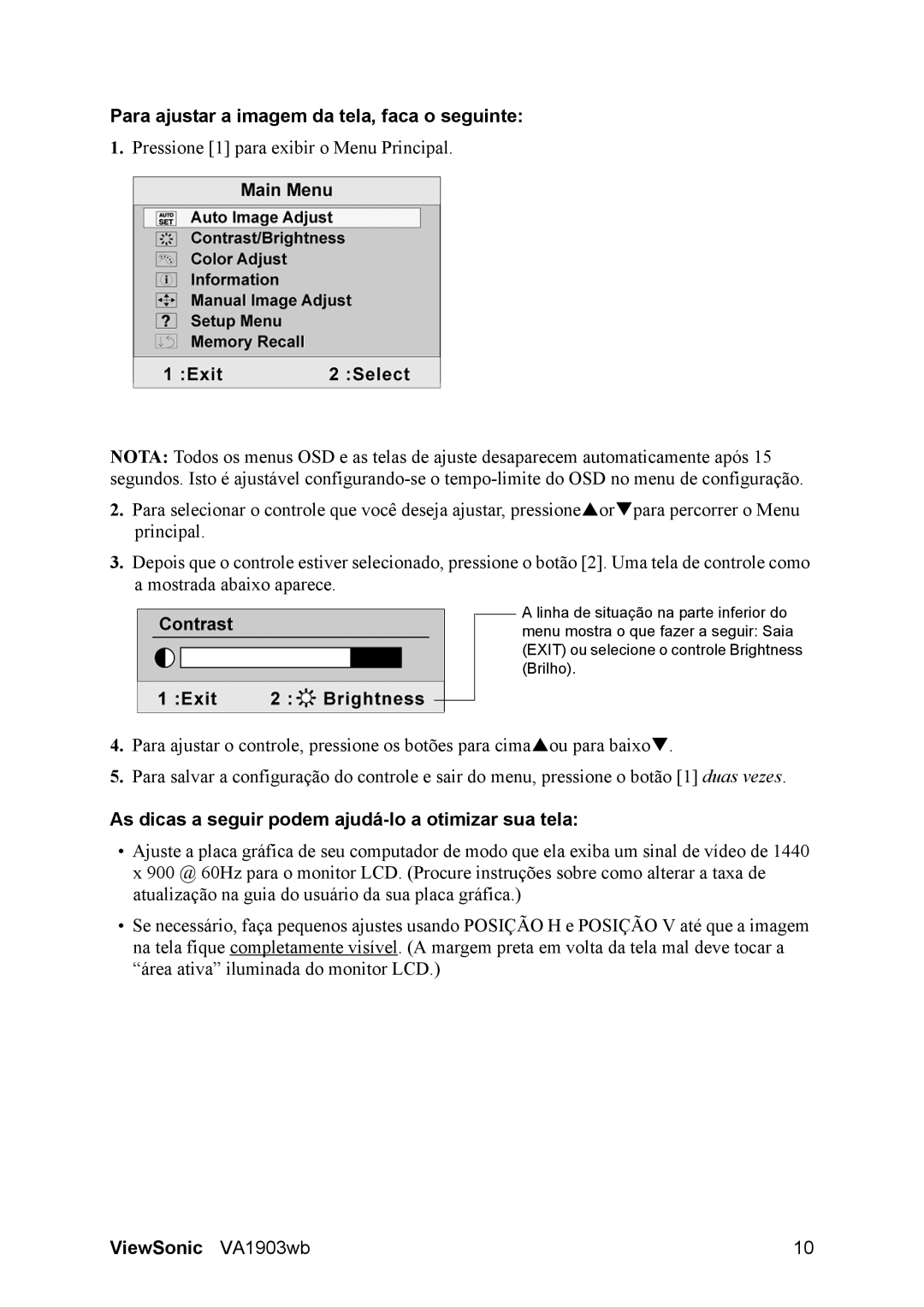Para ajustar a imagem da tela, faca o seguinte:
1.Pressione [1] para exibir o Menu Principal.
NOTA: Todos os menus OSD e as telas de ajuste desaparecem automaticamente após 15 segundos. Isto é ajustável
2.Para selecionar o controle que você deseja ajustar, pressioneSorTpara percorrer o Menu principal.
3.Depois que o controle estiver selecionado, pressione o botão [2]. Uma tela de controle como a mostrada abaixo aparece.
A linha de situação na parte inferior do menu mostra o que fazer a seguir: Saia (EXIT) ou selecione o controle Brightness (Brilho).
4.Para ajustar o controle, pressione os botões para cimaSou para baixoT.
5.Para salvar a configuração do controle e sair do menu, pressione o botão [1] duas vezes.
As dicas a seguir podem ajudá-lo a otimizar sua tela:
•Ajuste a placa gráfica de seu computador de modo que ela exiba um sinal de vídeo de 1440 x 900 @ 60Hz para o monitor LCD. (Procure instruções sobre como alterar a taxa de atualização na guia do usuário da sua placa gráfica.)
•Se necessário, faça pequenos ajustes usando POSIÇÃO H e POSIÇÃO V até que a imagem na tela fique completamente visível. (A margem preta em volta da tela mal deve tocar a “área ativa” iluminada do monitor LCD.)
ViewSonic VA1903wb | 10 |